使用 Langflow 作为 MCP 客户端
Langflow 与 Model Context Protocol (MCP) 集成,既可以作为 MCP 服务器,也可以作为 MCP 客户端。
本文档介绍如何使用 Langflow 作为 MCP 客户端,配合 MCP Tools 组件 和已连接的 MCP 服务器。
有关使用 Langflow 作为 MCP 服务器的信息,请参阅 使用 Langflow 作为 MCP 服务器。
使用 MCP tools 组件
MCP Tools 组件连接到 MCP 服务器,使 Langflow agent 在响应用户查询时能够使用该服务器的工具。
根据您要访问的服务器类型,此组件有两种模式:
- 使用 JSON 配置文件、服务器启动命令或 SSE URL 连接到非 Langflow 的 MCP 服务器,以访问外部非 Langflow MCP 服务器提供的工具。
- 连接到 Langflow MCP 服务器,将您的 Langflow 项目 中的流程用作 MCP 工具。
连接到非 Langflow 的 MCP 服务器
-
在您的流程中添加一个 MCP Tools 组件。
-
在 MCP Server 字段中,选择要添加的服务器,或点击 Add MCP Server。
有多种方式添加新服务器。
- 在 JSON 窗格中,粘贴 MCP 服务器的 JSON 配置文件,然后点击 Add Server。
- 在 STDIO 窗格中,输入 MCP 服务器的 Name、Command 以及服务器使用的任何 Arguments 或 Environment Variables,然后点击 Add Server。
例如,要启动一个 Fetch 服务器,Command 是
uvx mcp-server-fetch。 - 在 SSE 窗格中,输入您的 Langflow MCP 服务器的 Name、SSE URL 以及服务器使用的任何 Headers 或 Environment Variables,然后点击 Add Server。
默认的 SSE URL 是
http://localhost:7860/api/v1/mcp/sse。更多信息请参阅 使用 SSE 模式。
uvx包含在 Langflow 包的uv中。 要使用npx服务器命令,您必须先安装 Node.js 的 LTS 版本。 有关 Langflow 中npxMCP 服务器的示例,请参阅 将 Astra DB MCP 服务器连接到 Langflow。 -
要在服务器命令中使用环境变量,请在 Env 字段中输入每个变量,就像在脚本中定义它们一样,例如
VARIABLE=value。importantLangflow 会将
.env文件中的环境变量传递给 MCP,但不会传递在您的 Langflow Settings 中声明的全局变量。 要将 MCP 服务器环境变量定义为全局变量,请在启动时将其添加到 Langflow 的.env文件中。 更多信息请参阅 全局变量。 -
在 Tool 字段中�,选择您希望此组件使用的工具,或留空以允许访问 MCP 服务器提供的所有工具。
如果选择特定工具,您可能需要配置其他特定于工具的字段。有关特定于工具的字段的信息,请参阅您的 MCP 服务器的文档。
此时,MCP Tools 组件正在提供工具,但没有任何东西在使用该工具。接下来的步骤将说明如何使该工具可用于 Agent 组件,以便代理在其响应中使用该工具。
-
在 组件的标题菜单 中,启用 Tool mode,以便您可以将该组件与代理一起使用。
-
将 MCP Tools 组件的 Toolset 端口连接到 Agent 组件的 Tools 端口。
如果您的流程中还没有这些组件,请确保也将 Chat Input 和 Chat Output 组件附加到 Agent 组件。
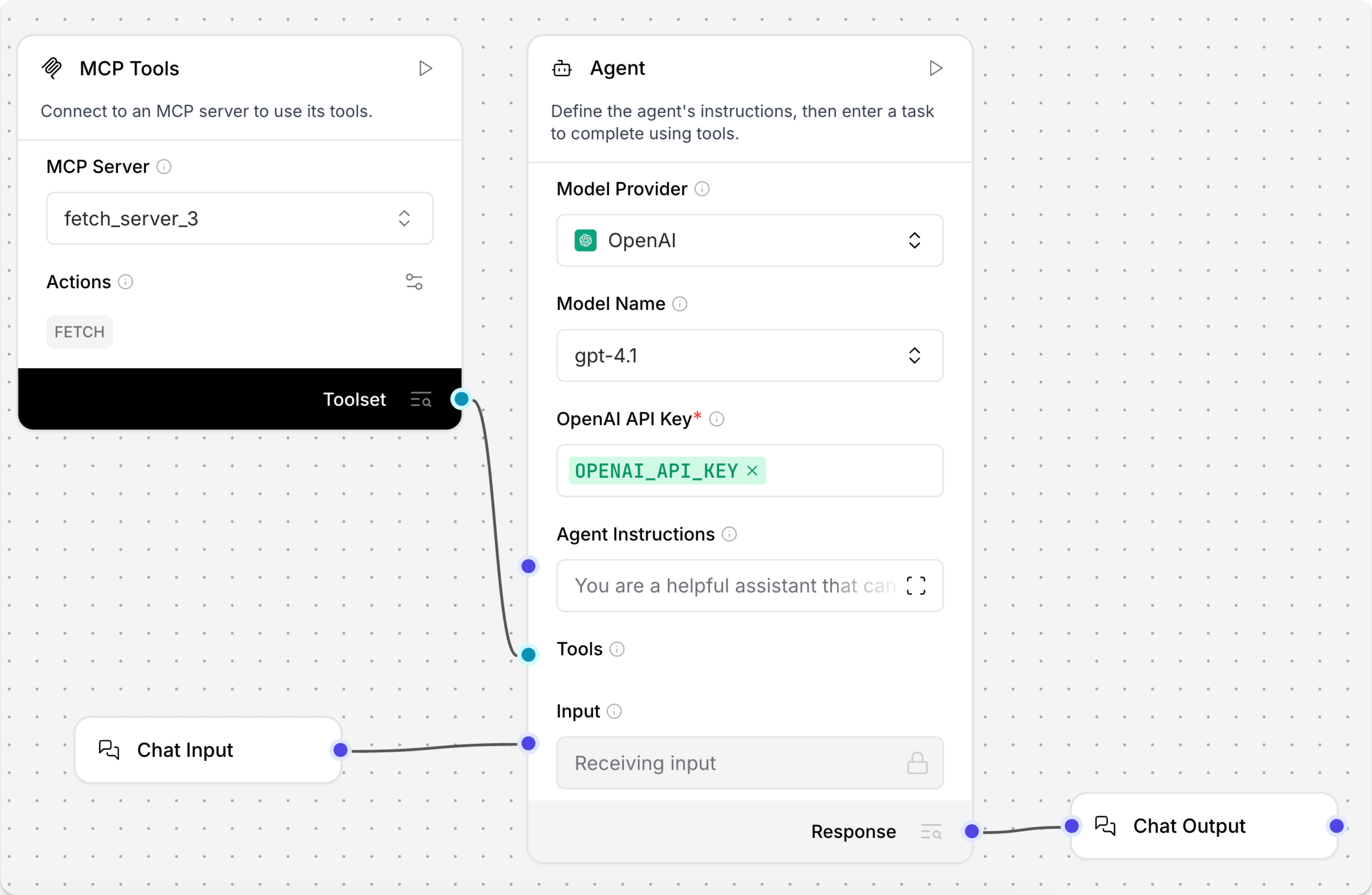
-
测试您的流程,确保 MCP 服务器已连接,并且选定的工具被代理使用。打开 Playground,然后输入一个使用通过 MCP Tools 组件连接的工具的提示。
例如,如果您将
mcp-server-fetch与fetch工具一起使用,您可以要求代理总结最近的科技新闻。代理会调用 MCP 服务器函数fetch,然后返回响应。 -
如果您希望代理能够使用更多工具,请重复这些步骤,添加更多具有不同服务器或工具的工具组件。
连接 Langflow MCP 服务器
每个 Langflow 项目都会运行一个独立的 MCP 服务器,将项目的流程作为 MCP 工具暴露出来。 有关您项目 MCP 服务器的更多信息,包括将流程作为 MCP 工具暴露,请参阅将 Langflow 用作 MCP 服务器。
要利用流程作为工具,请在服务器发送事件 (SSE) 模式下使用 MCP Tools 组件连接到项目的 /api/v1/mcp/sse 端点:
-
向您的流程中添加一个 MCP Tools 组件,点击 添加 MCP 服务器,然后选择 SSE 模式。
-
在 MCP SSE URL 字段中,修改默认地址以指向您的 Langflow 服务器的 SSE 端点。其他 Langflow 安装的默认值为
http://localhost:7860/api/v1/mcp/sse。 在 SSE 模式下,目标服务器上所有可用的流程都被视为工具。 -
在组件的标题菜单中,启用 工具模式,以便您可以将组件与代理一起使用。
-
将 MCP Tools 组件的 Toolset 端口连接到 Agent 组件的 Tools 端口。
-
如果您的流程中尚未存在,请确保也将 Chat Input 和 Chat Output 组件附加到 Agent 组件。
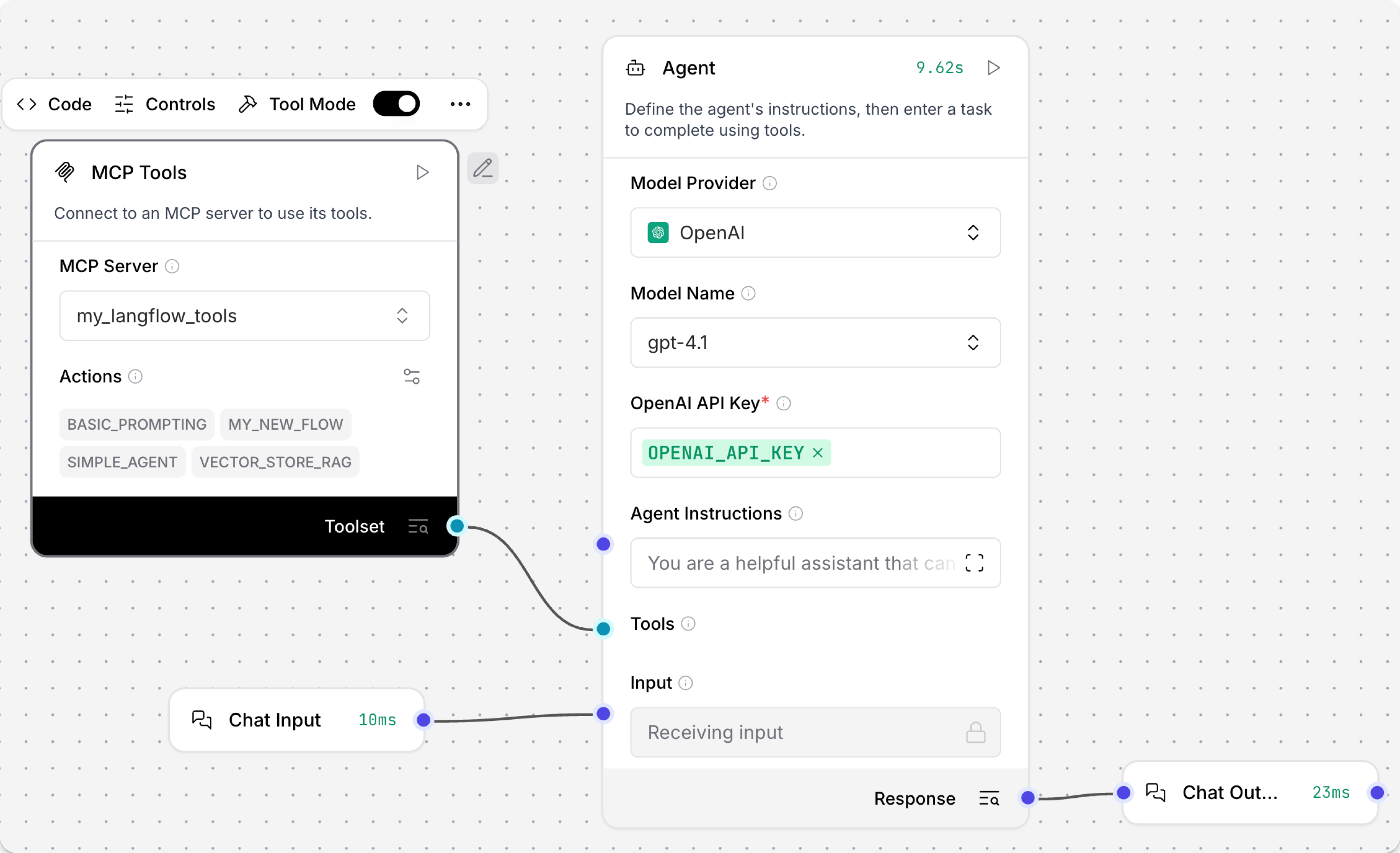
-
测试您的流程,确保代理使用您的流程来响应用户查询。打开 Playground,然后输入一个提示,该提示使用您通过 MCP Tools 组件连接的流程。
-
如果您希望代理能够使用更多工具,请重复这些步骤,添加具有不同服务器或工具的更多工具组件。
MCP Tools 参数
| 名称 | 类型 | 描述 |
|---|---|---|
| command | String | 输入参数。仅限 Stdio 模式。MCP 服务器启动命令。默认值:uvx mcp-sse-shim@latest。 |
| sse_url | String | 输入参数。仅限 SSE 模式。Langflow 项目 MCP 服务器的 SSE URL。Langflow Desktop 默认值:http://localhost:7868/。其他安装默认值:http://localhost:7860/api/v1/mcp/sse |
| tools | List[Tool] | 输出参数。包含 MCP 服务器暴露的工具列表的 Tool 对象。 |
管理已连接的 MCP 服务器
要管理连接到您的 Langflow 客户端的 MCP 服务器,转到 设置,然后点击 MCP 服务器。
要添加新的 MCP 服务器,点击 添加 MCP 服务器,然后按照使用 MCP Tools �组件中的步骤配置连接并在流程中使用该服务器。
点击 更多 来编辑或删除 MCP 服务器连接。